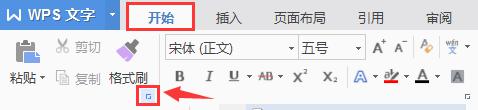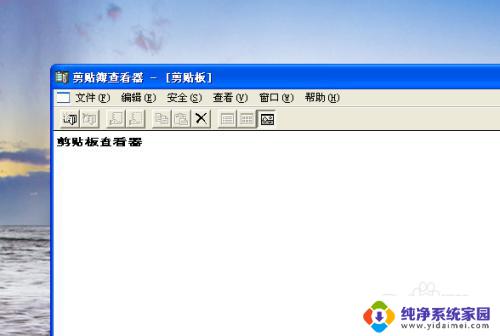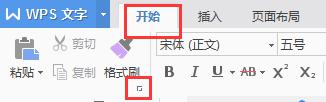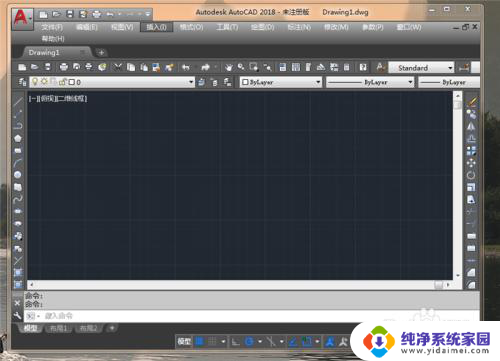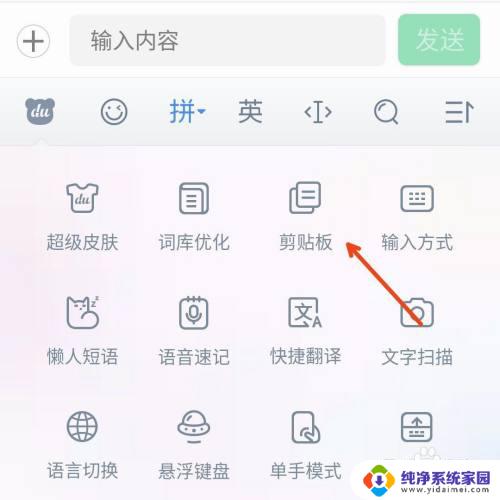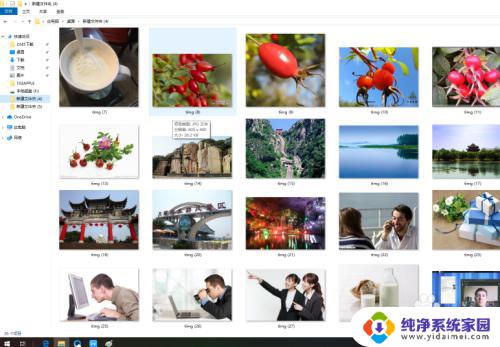剪切板里的内容不见了 Mac如何打开显示剪切板
更新时间:2024-01-26 12:53:41作者:yang
在使用Mac电脑过程中,我们常常会遇到剪切板内容不见的情况,当我们刚刚复制了一段重要文字或图片,却无法在粘贴的时候找到它们,这无疑会给我们的工作和生活带来不便。当剪切板中的内容不见了,我们应该如何打开显示剪切板呢?下面将为您介绍几种简单实用的方法,帮助您解决这个问题。
步骤如下:
1.按住电源,让Mac开机。
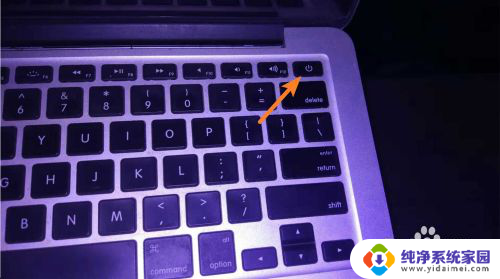
2.开机之后,等它进入到桌面。

3.点击桌面的【编辑】,如下。
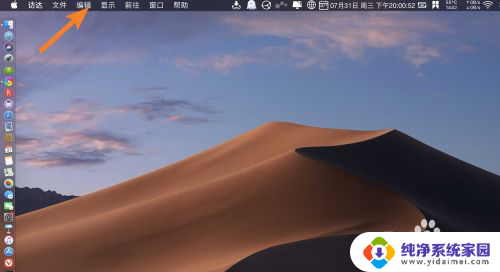
4.点击显示剪切板,如下。
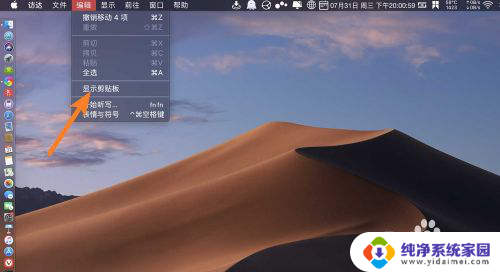
5.那么此时就打开了显示了它的剪切板,如下。
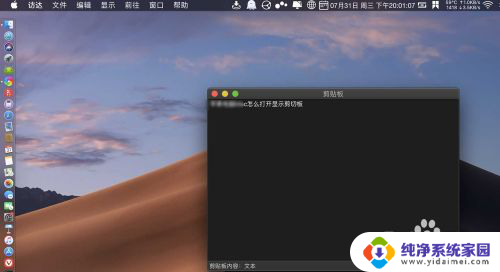
6.如果你要剪切板显示你的文字,则选文字,然后cmmand+c复制它。
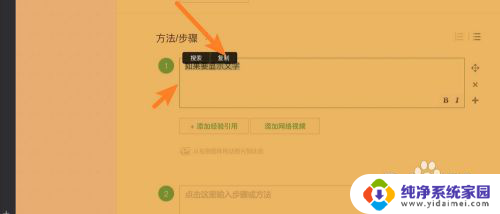
7.那么此时打开的剪切板就是你复制的文字,注意自带剪切板只可以保存一条信息。
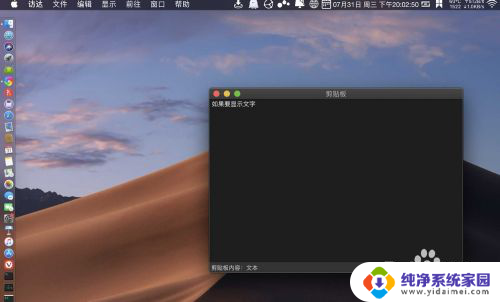
以上是剪贴板中内容丢失的全部内容,若遇到相同问题的用户,请参考本文中介绍的步骤进行修复,希望对大家有所帮助。